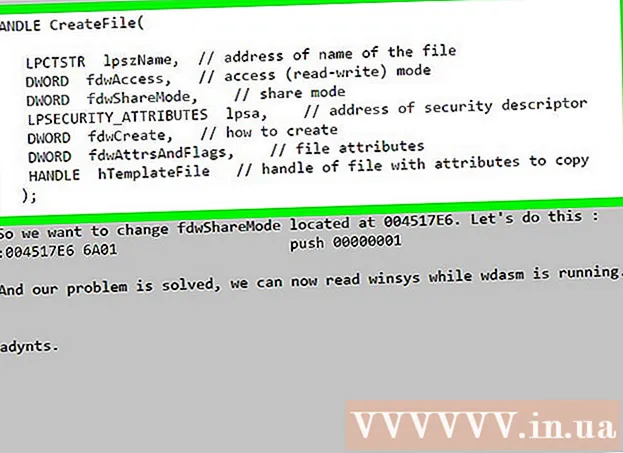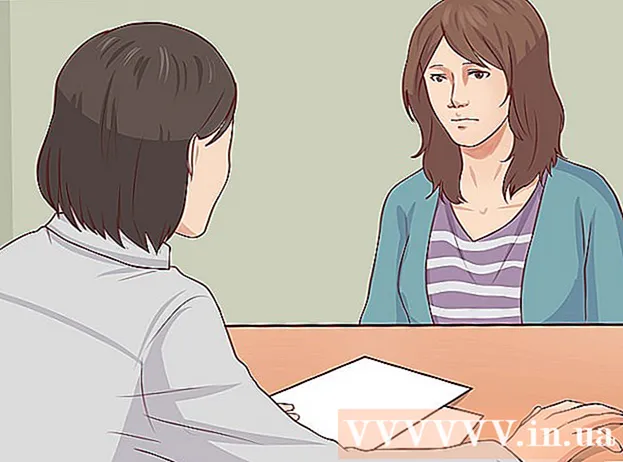Autor:
Monica Porter
Loomise Kuupäev:
15 Märts 2021
Värskenduse Kuupäev:
27 Juunis 2024

Sisu
See wikiHow õpetab teile, kuidas aktiveerida Verizoni iPhone või Android-telefon oma vana iPhone'i või Androidi asendamiseks, samuti kuidas aktiveerida enamik Verizoni klapp-telefone. Pärast tellimuse aktiveerimist kasutab telefon Verizoni võrku. Märkus: kui ostsite Verizoni poest nutitelefoni (nutitelefoni) või klappmudeli ja seadistasite selle siin, lisatakse telefoni aktiveerimine. See artikkel on mõeldud Verizoni kasutajatele USA-s.
Sammud
4. osa 1: Aktiveerimise ettevalmistamine
Seaded.
- Kerige alla ja puudutage Sõnumid (Sõnum)
- Puudutage rohelist lülitit „iMessage”.

Lülitage vana telefon välja. Hoidke toitenuppu all ja valige Lülita välja (Toide välja), kui seda palutakse.- Mõne telefoni puhul lülitub telefon välja, kui hoiate toitenuppu piisavalt kaua all.

Eemaldage SIM-kaart vanast telefonist. See on vajalik ainult siis, kui soovite oma uues telefonis uuesti vana numbrit kasutada.- Jätke see samm vahele, kui kavatsete kasutada Verizoni uhiuut SIM-kaarti.
2. osa 4-st: iPhone'i aktiveerimine

Sisestage SIM-kaart uude iPhone'i. SIM-kaart sobib ainult siis, kui see on SIM-salve õiges asendis.
Lülitage uus iPhone sisse. Hoidke korpuse paremas ülanurgas olevat toitenuppu all, kuni ilmub Apple'i logo.
- Kui kuvatakse aku muster või ekraan ei sütti, peate oma iPhone'i kohe ühendama ja laadima.
Soovi korral sisestage oma Verizoni PIN-kood. See on neljakohaline kood, mida kontoomanik kasutab Verizoniga identiteedi tõendamiseks.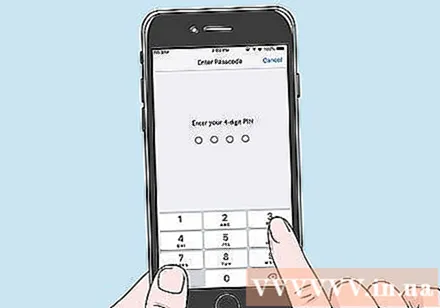
- Teil võidakse paluda sisestada kontoomaniku SSN-i viimased 4 numbrit.
- Verizoni PIN-koodi peate sisestama harva, nii et ärge muretsege, kui te seda valikut ei näe.
Järgige ekraanil kuvatavaid juhiseid. Kui teie iPhone on käivitunud, kuvatakse tervituskuva. IPhone'i seadistamiseks võite järgida ekraanil kuvatavaid juhiseid, sealhulgas järgmisi valikuid: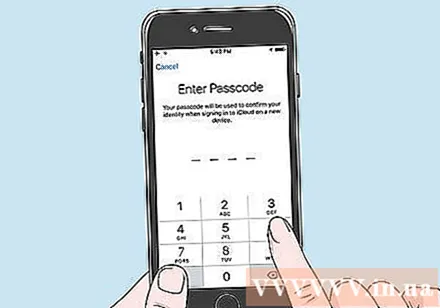
- Keel
- rahvas
- WIFI-võrk
- Seadistage oma asukoht
- Kood
Taastage varundamine. Varundamislehele jõudes saate iPhone'i eelmise varundamise taastada, puudutades Taastage rakendusest iCloud Backup (või Taastage iTunes Backupist) ja järgige ekraanil kuvatavaid juhiseid.
- Kui vana telefon pole iPhone, peate oma kontaktid selle asemel hiljem sünkroonima.
Viige ülejäänud seadistamine lõpule. IPhone'i seadistamise lõpuleviimiseks järgige ülejäänud ekraanil kuvatavaid juhiseid.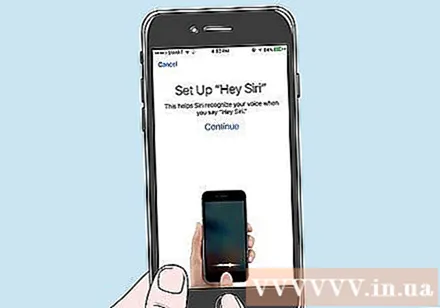
Kui iPhone on seadistamise lõpetanud, vajutage nuppu Alustama Ekraanile ilmub (Start). Pärast aktiveerimise lõppu ilmub edenemisriba ekraani ülaossa ja asendage see sõnaga "Verizon".
- Kui teilt küsitakse, kas soovite, et Siri aitaks, puudutage lihtsalt Vabaks laskma (Vahele jätma).
- Aktiveerimine võib võtta paar minutit.
Aktiveerige 4G või ettemakstud teenusepakett. Sõltuvalt teie teenusplaanist ja praegusest SIM-kaardist peate võib-olla aktiveerima ühe või mõlemad järgmistest:
- Aktiveerige 4G - Valige teises telefonis (877) 807-4646 ja järgige juhiseid. Jätke see samm vahele, kui kasutate vana telefoni SIM-kaarti.
- Aktiveerige ettemakstud pakett - Valige * 22898 ja järgige juhiseid. Jätke see samm vahele, kui teil paluti seadistamise ajal ettemakstud plaani teavet esitada.
Kui jänni jääte, pöörduge Verizoni poole. Kui te ei saa oma uut telefoni aktiveerida, helistage Verizoni tugiteenuste kõnekeskusega rääkimiseks telefonil (800) 922-0204. Võite minna ka Verizoni jaemüügipoodi, et töötajad saaksid iPhone'i tasuta aktiveerida. reklaam
3. osa 4-st: Android-telefoni aktiveerimine
Sisestage SIM-kaart oma uude Android-telefoni. SIM-kaart sobib, kui see on õiges asendis.
Vajadusel sisestage aku uude Android-telefoni. Kuna mõned Android-telefonid kasutavad eemaldatavaid patareisid, peate enne jätkamist aku seadme tagaküljele uuesti sisestama.
- Kui vajate abi, lugege nutitelefoni kasutusjuhendist konkreetseid juhiseid selle kohta, kuidas aku sisestada.
Avatud lähtekoodiga uus Android-telefon. Hoidke Androidi toitenuppu all, kuni ekraan süttib.
- Kui ekraan ei sütti või näitab akuikooni, peate enne jätkamist ühendama Android-laadija.
Soovi korral sisestage oma Verizoni PIN-kood. See on neljakohaline kood, mida kontoomanik kasutab Verizonile oma identiteedi tõendamiseks.
- Teilt võidakse küsida kontoomaniku SSN-i viimast nelja numbrit.
- Verizoni PIN-koodi peate sisestama harva, nii et ärge muretsege, kui te seda valikut ei näe.
Järgige ekraanil kuvatavaid juhiseid. Need juhised erinevad iga Androidi mudeli puhul, kuid tavaliselt peate sisse logima oma Gmaili kontole, määrama parooli, valima WiFi-võrgu jne.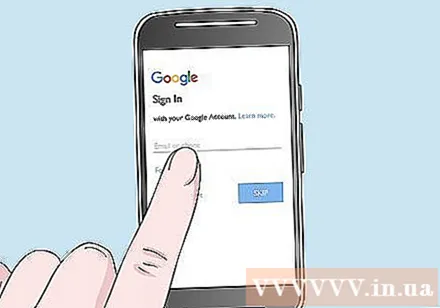
Taastage varundamine. Kui teil palutakse taastada oma Google'i varukoopia, järgige ekraanil kuvatavaid juhiseid.
Valige viip telefoni käivitamiseks link. Jällegi on iga telefon erinev, kuid kui esmane seadistamine on lõpule jõudnud, peaksite jõudma ekraanile. Aktiveeri kohe (Aktiveeri kohe) vms.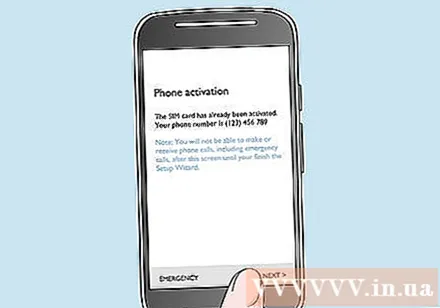
- Aktiveerimisprotsessi lõpuleviimiseks võib kuluda mõni minut.
- Kui telefon on aktiveeritud, ilmub ekraani ülaossa sõna "Verizon".
- Teil võidakse nüüd paluda oma Android-telefon taastada, kui te pole seda veel teinud.
Aktiveerige 4G või ettemakstud teenusepakett. Sõltuvalt teie teenusplaanist ja praegusest SIM-kaardist peate võib-olla aktiveerima ühe või mõlemad järgmistest:
- Aktiveerige 4G - Valige teises telefonis (877) 807-4646 ja järgige juhiseid. Jätke see samm vahele, kui kasutate vana telefoni SIM-kaarti.
- Aktiveerige ettemakstud pakett - Valige * 22898 ja järgige juhiseid. Jätke see samm vahele, kui teil paluti seadistamise ajal ettemaksu paketi teavet esitada.
Kui jänni jääte, pöörduge Verizoni poole. Kui te ei saa oma uut telefoni aktiveerida, helistage Verizoni tugiteenuste kõnekeskusega rääkimiseks telefonil (800) 922-0204. Võite minna ka Verizoni jaemüügipoodi, et töötajad saaksid Android-telefoni tasuta aktiveerida. reklaam
4. osa 4-st: aktiveerige klapp-telefon
Varunda praegune telefon. Kui teie vanas telefonis on Verizon Backup Assistant, avage tarkvara ja järgige ekraanil kuvatavaid juhiseid kontaktide ja muu teabe varundamiseks.
- Võite ka oma telefoni SD-mälukaardi arvutiga ühendada ja mälukaardil oleva sisu kopeerida mõnesse arvuti kausta.
Lülitage praegune telefon välja. Hoidke toitenuppu või klahvi all Lõpp (kõne lõpetamise nupp) telefoni väljalülitamiseks.
Sisestage ja laadige oma uus telefon. Sõltuvalt kasutatavast telefonimudelist võite selle sammu vahele jätta.
- Vajadusel vaadake juhendis telefoni sisestamiseks ja laadimiseks konkreetseid samme.
- Pööratavate telefonide puhul ei pea te SIM-kaarti sisestama.
Lülitage telefon sisse. Hoidke toitenuppu või klahvi all Saada (helistamisnupp), kuni ekraan süttib.
Valige värskendus. Avage telefoni valija (vajadusel) ja kasutage sisestamiseks klaviatuuri *228 ja vajutage kõne.
Järgige ekraanil kuvatavaid või hääljuhiseid, et registreerida oma uus klapp-telefon viimati värskendatud kontaktidega.
Taastage vana telefoni varundamine. Kui teie uus telefon toetab Verizon Backup Assistenti, avage rakendus ja järgige andmete allalaadimiseks ekraanil kuvatavaid juhiseid.
Aktiveerige ettemakstud teenusepakett. Ettemakstud paketi kasutamisel peate helistama numbrile *22898 ja järgige hoolduspaketi seadistamiseks vastavalt vajadusele juhiseid.
Kui jänni jääte, pöörduge Verizoni poole. Kui te ei saa oma uut telefoni aktiveerida, helistage Verizoni tugiteenuste kõnekeskusega rääkimiseks telefonil (800) 922-0204. Võite minna ka Verizoni jaemüügipoodi, et töötaja aktiveeriks tasuta klapi telefoni.reklaam
Nõuanne
- Verizoni telefoni aktiveerimisel saate alati viidata korduma kippuvatele küsimustele, et näha konkreetset tagasisidet levinud probleemide kohta.
Hoiatus
- Verizoni seadme asendamise programm ei hõlma vedeliku kahjustusi ega „ebamõistlikku kulumist“.